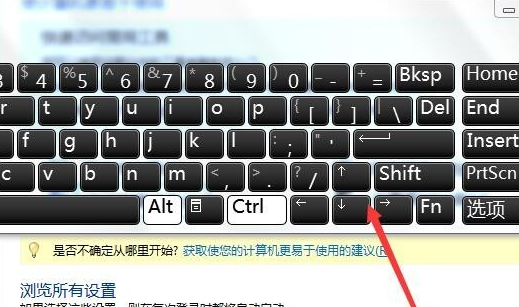Win7旗舰版电脑虚拟键盘怎么打开?我们在使用电脑的时候经常会遇到一些电脑键盘无法使用,许多用户又急着使用电脑,这个时候我们可以选择使用电脑中的虚拟键盘。那么怎么打开呢
Win7旗舰版电脑虚拟键盘怎么打开?我们在使用电脑的时候经常会遇到一些电脑键盘无法使用,许多用户又急着使用电脑,这个时候我们可以选择使用电脑中的虚拟键盘。那么怎么打开呢?下面小编就带着大家一起看一下吧!
操作方法:
1、打开电脑左下角的 开始,然后点开控制面板。
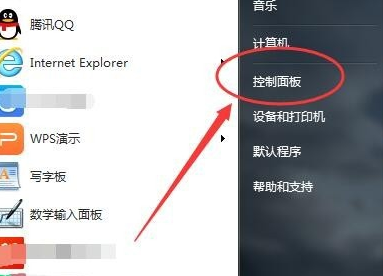
2、打开之后进入控制面板设置框,在页面的右上方有一个查看方式,如下图。
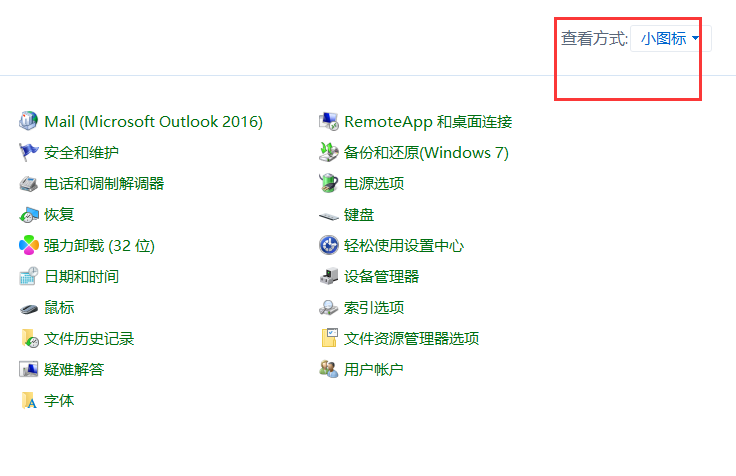
3、然后我们点开查看方式,选择大图标。
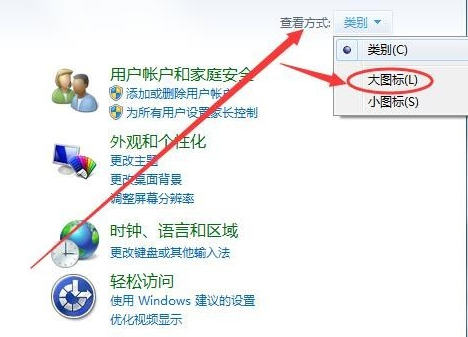
4、在大图标显示页面,找到 轻松访问中心。
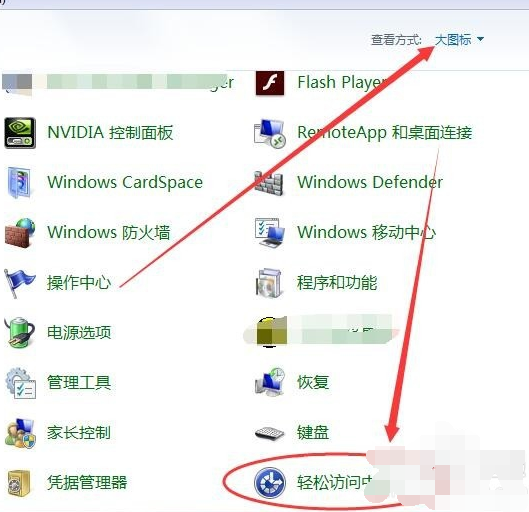
5、然后进入到轻松访问中心页面,就可以看到有一个 启动屏幕键盘。
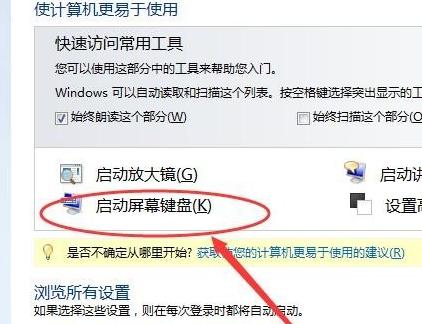
6、然后点开这个启动屏幕键盘,虚拟键盘就出现在电脑桌面上了,使用鼠标点击就可以当键盘来用啦。